
FB2 ба EPUB нь энэ чиглэл дэх хамгийн сүүлийн үеийн хөгжүүлэлтүүдийн ихэнхийг дэмждэг цахим номуудын орчин үеийн формат юм. Зөвхөн FB2 нь суурин компьютер, зөөврийн компьютер, зөөврийн компьютер, зөөврийн компьютер дээр уншихад ихэвчлэн ашигладаг бөгөөд epub нь гар утасны төхөөрөмж, компьютер дээр байдаг. Заримдаа FB2-ээс EPUB-ээс хөрвүүлэх шаардлагатай байдаг. Үүнийг яаж хийхээ тодорхойлцгооё.
Өөрчлөлтийн сонголтууд
FB2-ийг EPUB болгон хөрвүүлэх хоёр боломж байна: Онлайн үйлчилгээ, тусгай хөтөлбөрийн тусламжтайгаар. Програмуудыг хөрвүүлэгч гэж нэрлэдэг. Энэ нь янз бүрийн хөтөлбөр ашиглах арга зам дээр байдаг, бид анхаарлыгаа зогсоох болно.Арга 1: Авс баримт бичгийн хөрвүүлэгч
Маш олон тооны файлын хөрвүүлэгч хөрвүүлэгч хөрвүүлэгчдийн нэг нь AVS баримт бичигт хамрагдах боломжтой. Энэ нийтлэлд суралцаж байгаа бөгөөд энэ нь бид энэ нийтлэлд суралцдаг.
AVOS Документ хөрвүүлэгчийг татаж авах
- ABC документ хөрвүүлэгчийг эхлүүлэх. Цонхны төв хэсэгт эсвэл самбар дээрх төв хэсэгт эсвэл самбар дээрх "файл нэмэх" гэсэн бичээс дээр дарна уу.
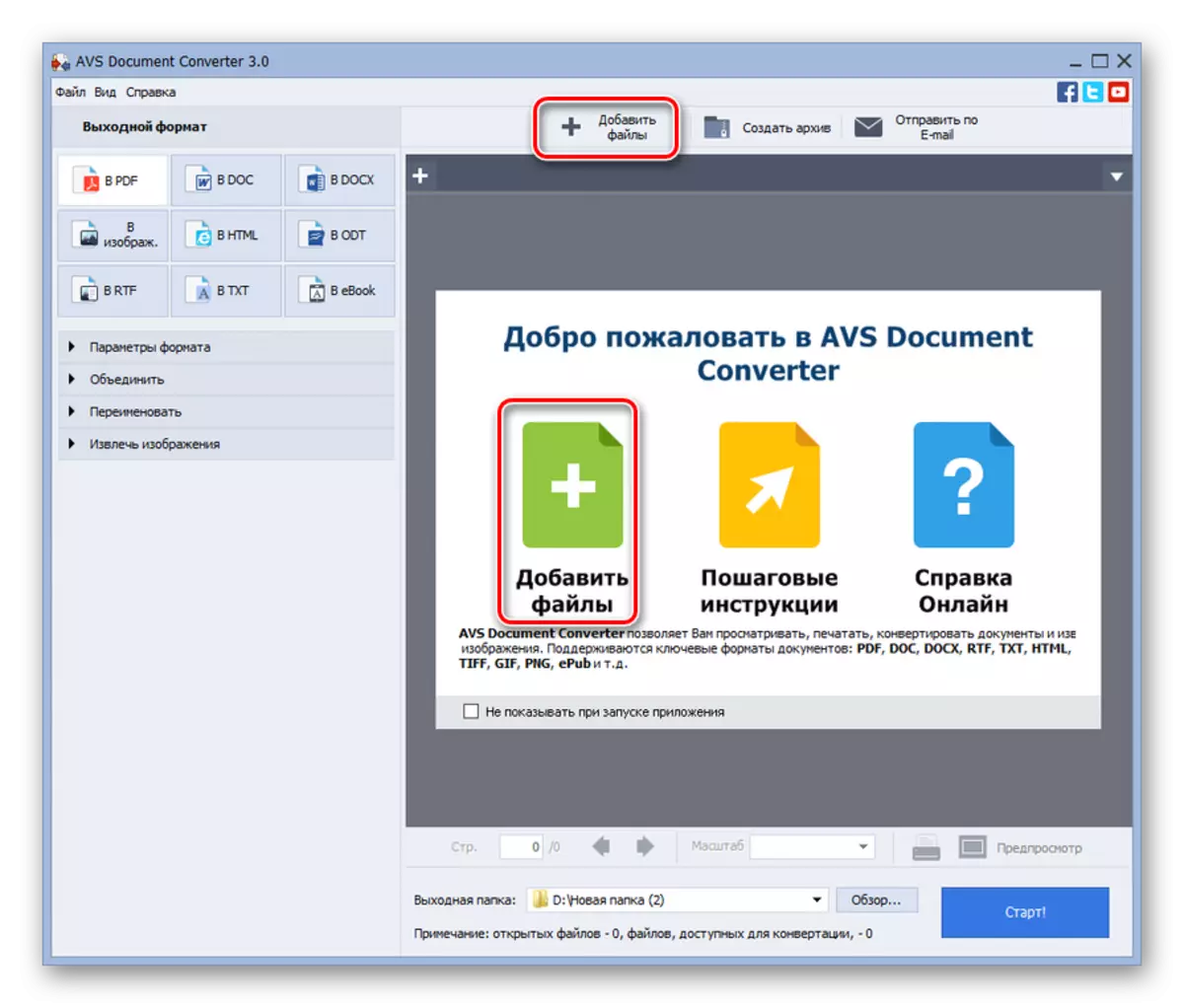
Хэрэв та цэсээр дамжуулан ажиллахыг илүүд үзвэл сериал даралтыг "Файл", "Файл нэмэх" нэрээр сериал шахалт хийж болно. Та Ctrl + o хослолыг ашиглаж болно.
- Файл нээгдсэн цонхыг эхлүүлнэ. Энэ нь FB2 объектын директор руу шилжих ёстой. Сонгосоны дараа "Нээлттэй" товчийг дарна уу.
- Үүний дараа файл нэмэх журам хийгдсэн. Дууссаны дараа номын агуулга нь урьдчилж харахаар тухайн газарт үзүүлэх болно. Дараа нь "Гаралтын формат" блок. Энд та аль форматыг өөрчлөхийг тодорхойлох хэрэгтэй. "Цахим ном" товчийг дарна уу. Нэмэлт талбар "файлын төрөл" нээгдэнэ. Буулгах жагсаалтаас "EPUB" сонголтыг сонгоно уу. Хөрвүүлэх директорыг сонгох нь "Outve Pext" товчийг дарж "Outvet Folder" талбар дээр байрлуул.
- Жижиг цонхыг ажиллуулав - "Фолдерын тойм". Хавсралтыг оруулахыг хүссэн хавтаст байрлуул. Энэ фолдерыг хуваарилсны дараа OK товчийг дарна уу.
- Үүний дараа, үндсэн цонхны AVS баримт бичигт буцаж ирнэ. Одоо хөрвүүлэх журмыг эхлүүлэхийн тулд бүх тохиргоо хийгдсэн бөгөөд "Эхлүүлэх!" Дээр дарна уу.
- Хөрвүүлэлт процедурыг эхлүүлж байна, тухайн газар дахь ахиц дэвшлийн тоо нь урьдчилан харах урлагын тоог урьдчилан харах явдал юм.
- Хөрвүүлэлт дууссаны дараа цонх нээгдэнэ, энэ нь хөрвүүлэх журам амжилттай хийгдсэн гэж мэдээлсэн. Хөрвүүлсэн материалыг хөрвүүлсэн материалд байрлуулахын тулд EPPUB форматаар байрладаг, "Нээлттэй товчлуур дээр дарахад хангалттай байна. ижил цонхонд "ижил цонхонд.
- Windows Explorer нь EPUB өргөтгөлтэй хөрвүүлэгдсэн файлыг байршуулсан директор дээр байрлуулж байна. Одоо энэ объектыг бусад хэрэгслийг ашиглан унших эсвэл засварлахыг хүсч болно.
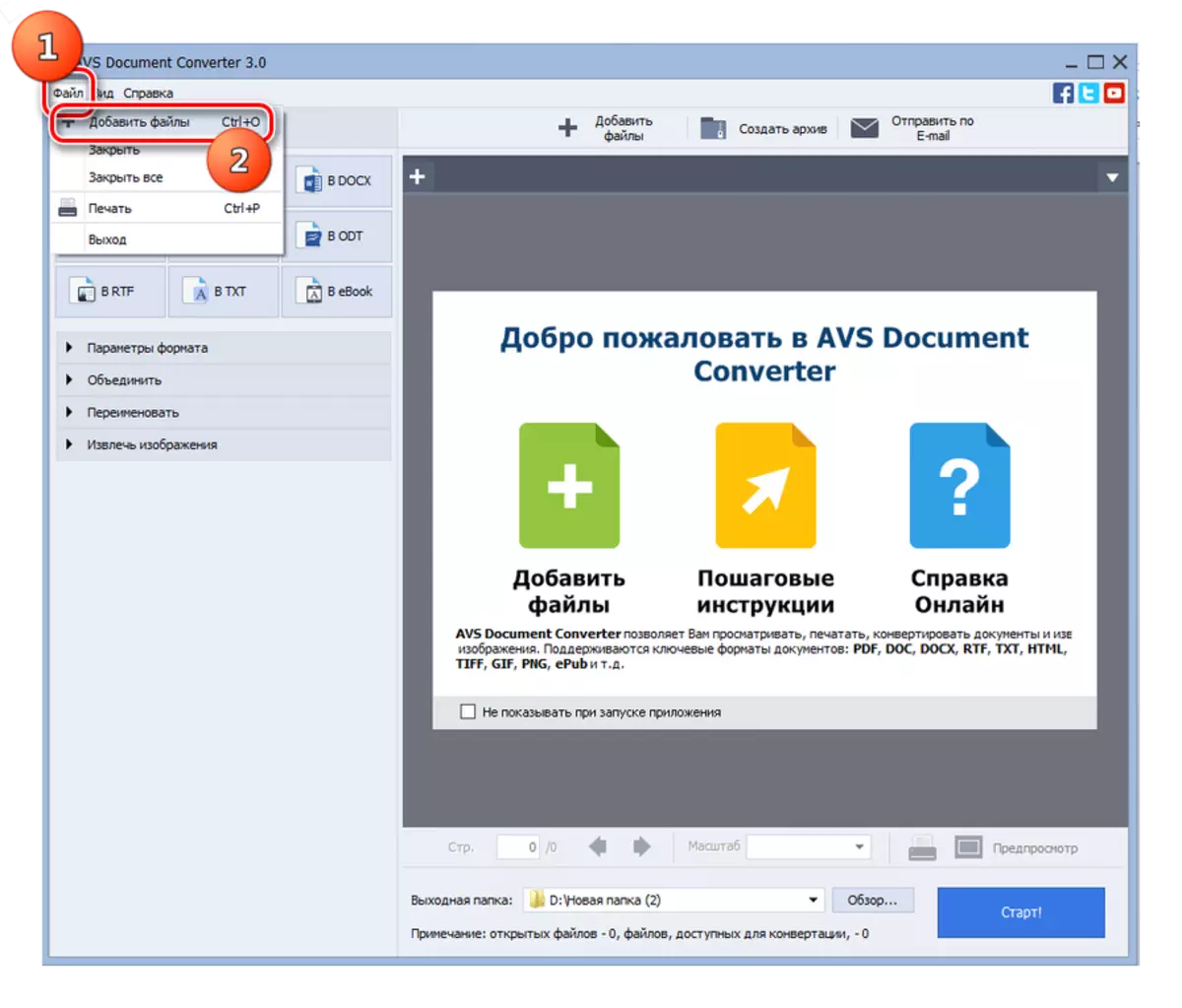
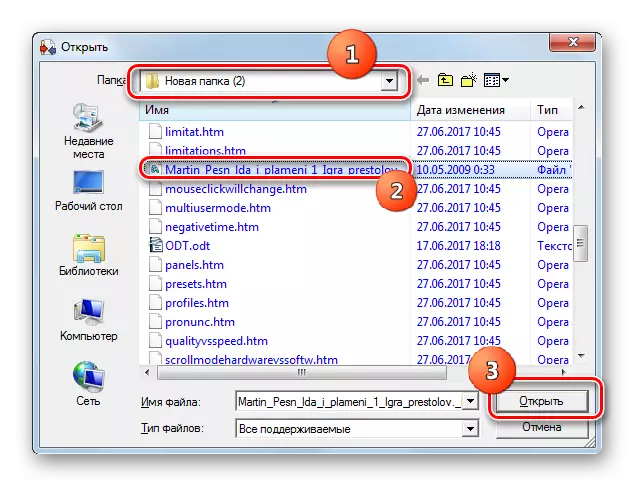
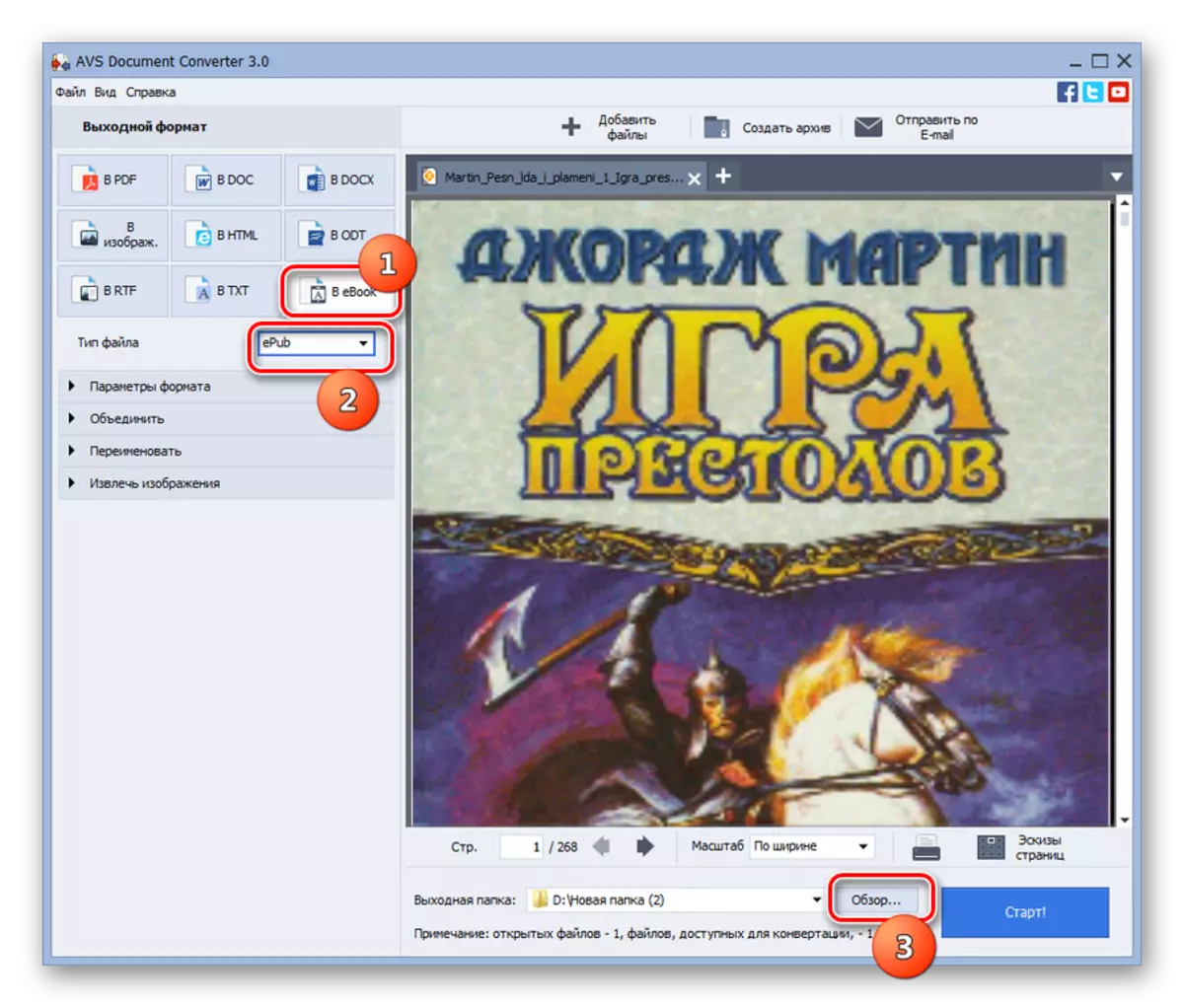
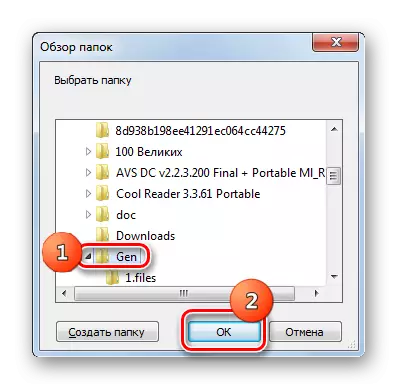
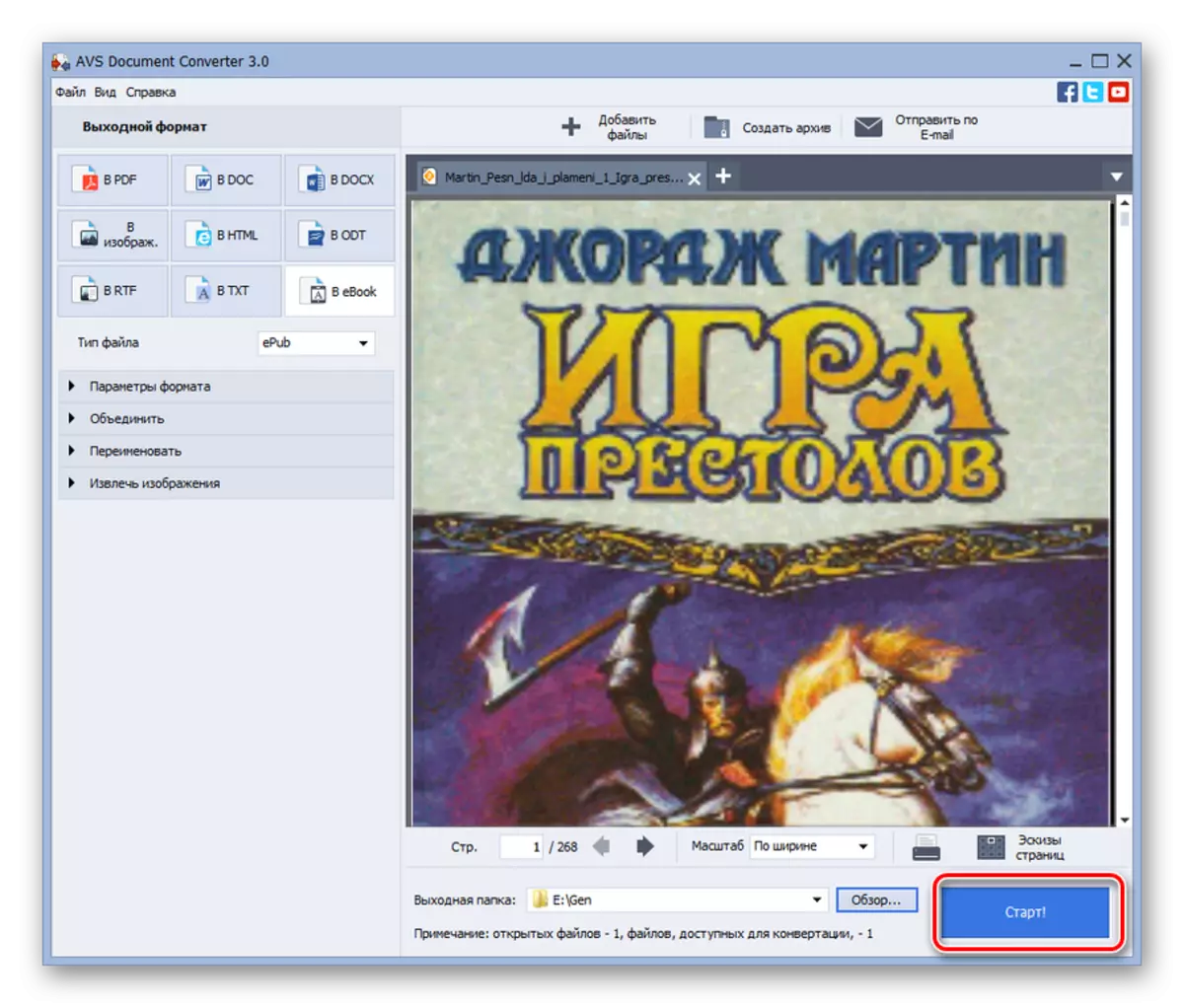
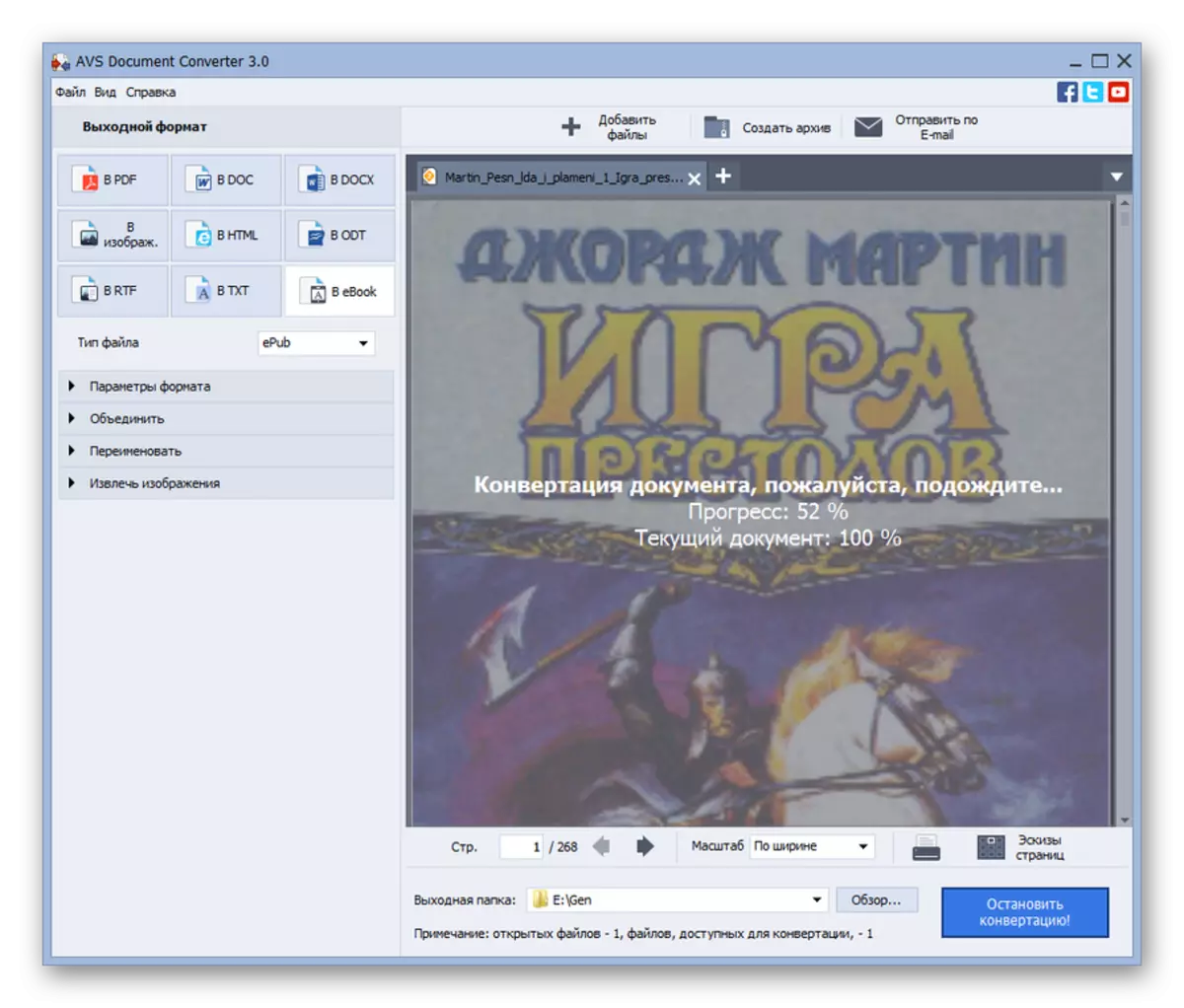

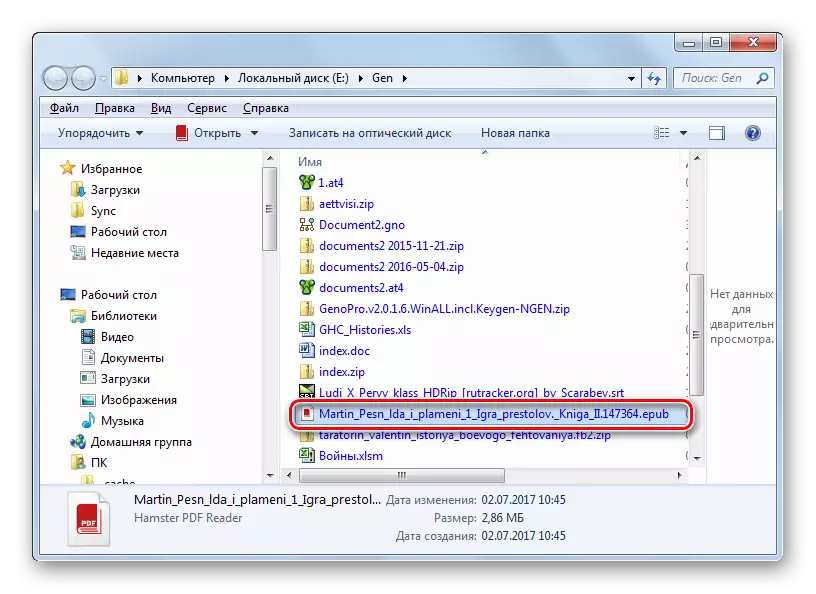
Энэ аргын сул тал бол ABC баримт бичгийн хөрвүүлэгчийн ноорог юм. Мэдээжийн хэрэг, та үнэгүй сонголтыг ашиглаж болно, гэхдээ энэ тохиолдолд усан тэмдэг электрон номны бүх хуудсан дээр суулгана.
Арга 2: Калибр
FB2 объектуудыг EPPUB формат болгон хөрвүүлэхийн тулд FB2 объектыг хөрвүүлэх өөр сонголт бол "уншигч" функц, номын сан, хөрвүүлэгчийг нэгтгэдэг. Түүнээс гадна, өмнөх програмаас ялгаатай нь энэ програм нь үнэхээр үнэ төлбөргүй байдаг.
- Калибрын програм ажиллуулах. Бөөнийг хөрвүүлэх журмыг авч, өөрийн хүссэн бүх и-номыг FB2 форматаар програмын дотоод номын сангийн дотоод номын сан руу нээхэд шаардлагатай и-номоо -ыг PB2 форматаар нээхэд шаардлагатай и-номыг хэрэглэндээ худалдаж авах ёстой. Үүнийг хийхийн тулд "Ном нэмэх" дээр дарна уу.
- "Ном сонгох" цонхыг эхлүүлсэн байна. Энэ нь та FB2 цахим номын байр руу шилжихэд шилжих хэрэгтэй. Өөрийн нэрийг сонгоно уу.
- Үүний дараа сонгосон номыг номын сан руу нэмэх журам нь гүйцэтгэдэг. Түүний нэр номын сангийн жагсаалтад гарч ирнэ. Хөтөлбөрийн интерфэйсийн баруун хэсэгт байгаа нэрийг хуваарилах үед урьдчилж харах файлын агуулга гарч ирнэ. Хөрвүүлэлтийн процедурыг эхлүүлэхийн тулд нэрийг нь тодруулж, "Хөрвүүлэх номыг" дарна уу.
- Хөрвүүлэх цонх эхэлсэн. Зүүн дээд буланд, импортын формат нь энэ цонхыг эхлэхээс өмнө хуваарилсан файл дээр үндэслэн автоматаар харагдана. Манай тохиолдолд энэ бол FB2 формат юм. "Гаралтын формат" талбарыг баруун дээд буланд байрладаг. Энэ нь "EPUB" сонголтыг сонгохын тулд уналтын жагсаалтаас шаарддаг. Доорх нь метрогийн талбарууд юм. Ихэнх тохиолдолд FB2 нь FB2-ийг бүх стандартад зориулж чимэглэсэн бол тэд бүгд бүрэн дүүрэн байх ёстой. Гэхдээ хэрэглэгч, мэдээжийн хэрэг, хэрэв хүсвэл, хэрэв хүсвэл шаардлагатай бол ямар ч талбарыг засаарай, энэ нь шаардлагатай юм шиг санагдаж байна. Гэсэн хэдий ч бүх өгөгдлийг автоматаар бүртгүүлээгүй байсан ч энэ нь FB2 файлд хийгдэхгүй метатагүй, дараа нь тэдгээрийг харгалзах талбарт ашиглах шаардлагагүй болно. Мета хувилбарын хөрвөх чадвартай текст нь өөрөө нөлөөлдөггүй.
Заасан тохиргоог хийсний дараа хөрвүүлэх журмыг эхлүүлэхийн тулд "OK" товчийг дарна уу.
- Дараа нь EPUB-д FB2 хувиргах процедурын журам байдаг.
- Хөрвүүлэлтийг дуусгасны дараа EPUB FROBER-д EPUB-ийн номыг уншиж, нэр, "Formats" Parameter-ийн урд, баруун цонхыг сонгоод, epamet-ийн урд цонхны өмнө, epub дээр дарна уу.
- EPUB өргөтгөлтэй хөрвүүлсэн цахим номыг дотоод калибар уншигчаар нээх болно.
- Хэрэв та өөр MAINITION (Засварлаж, унших, нээх, нээх, нээх), дараа нь объектыг сонгосны дараа "PATH" дээр дарна уу.
- Салхины дамжуулагч нь хөрвүүлэгдсэн объект байрладаг бөгөөд энэ нь калибар номын сангийн захиралд нээгдэх болно. Одоо хэрэглэгч нь янз бүрийн чиглэлийг даван туулах боломжтой.

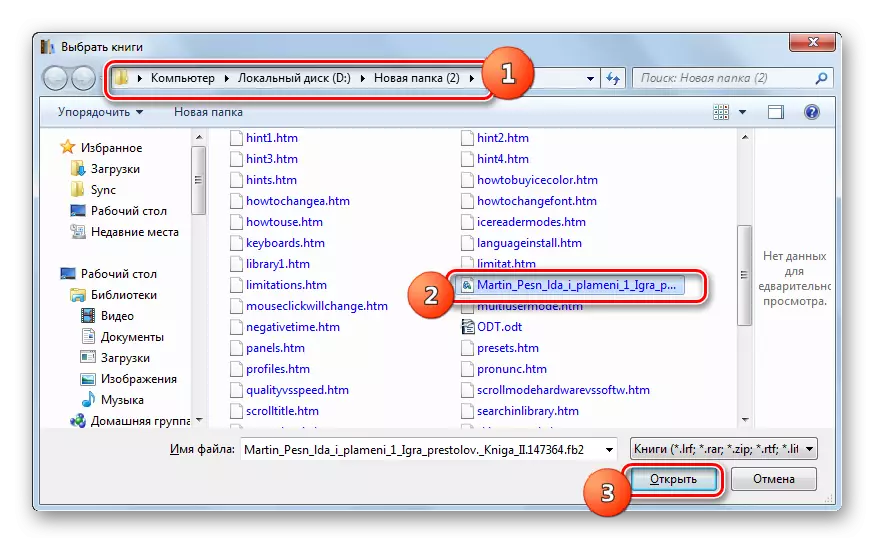
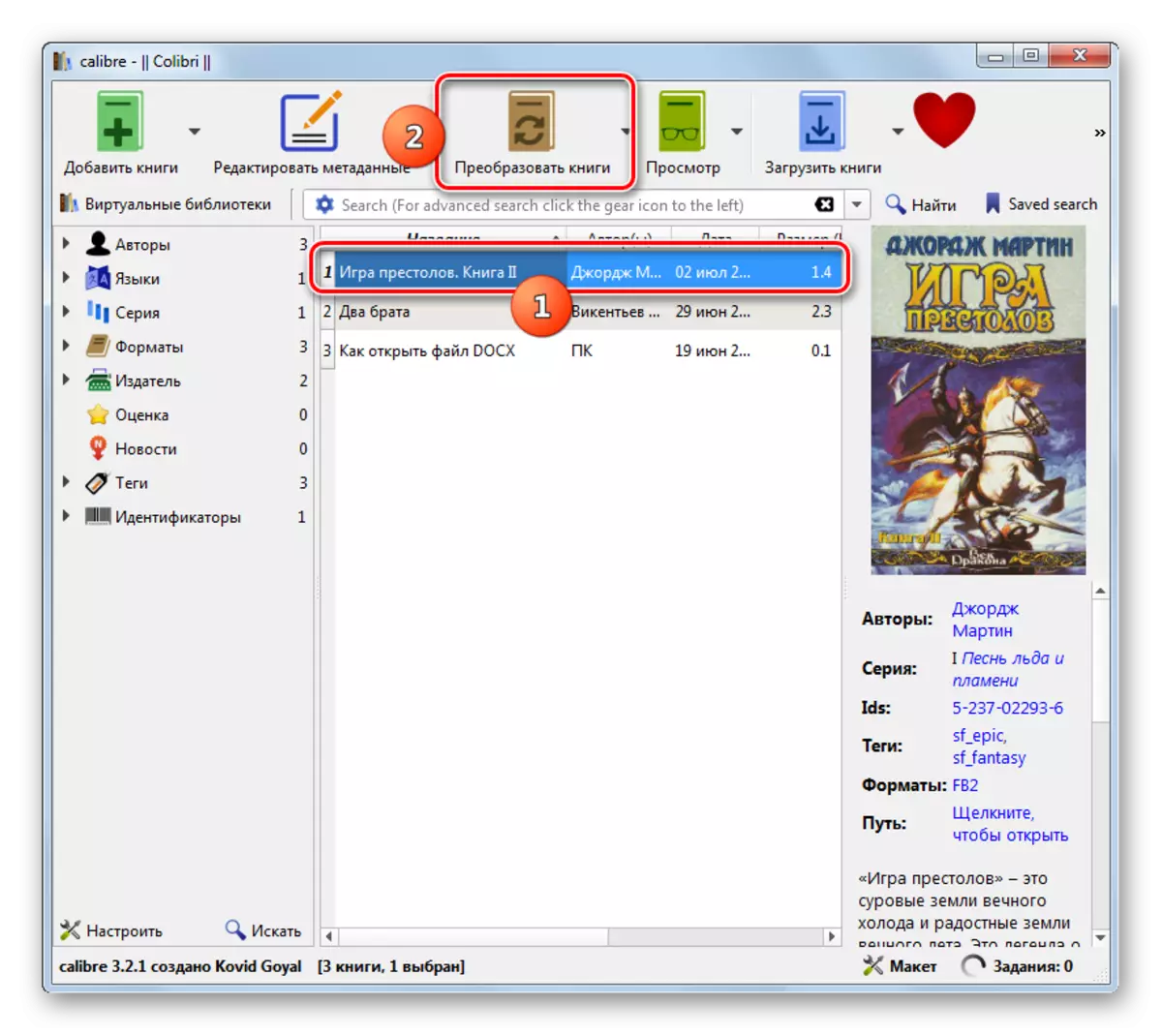
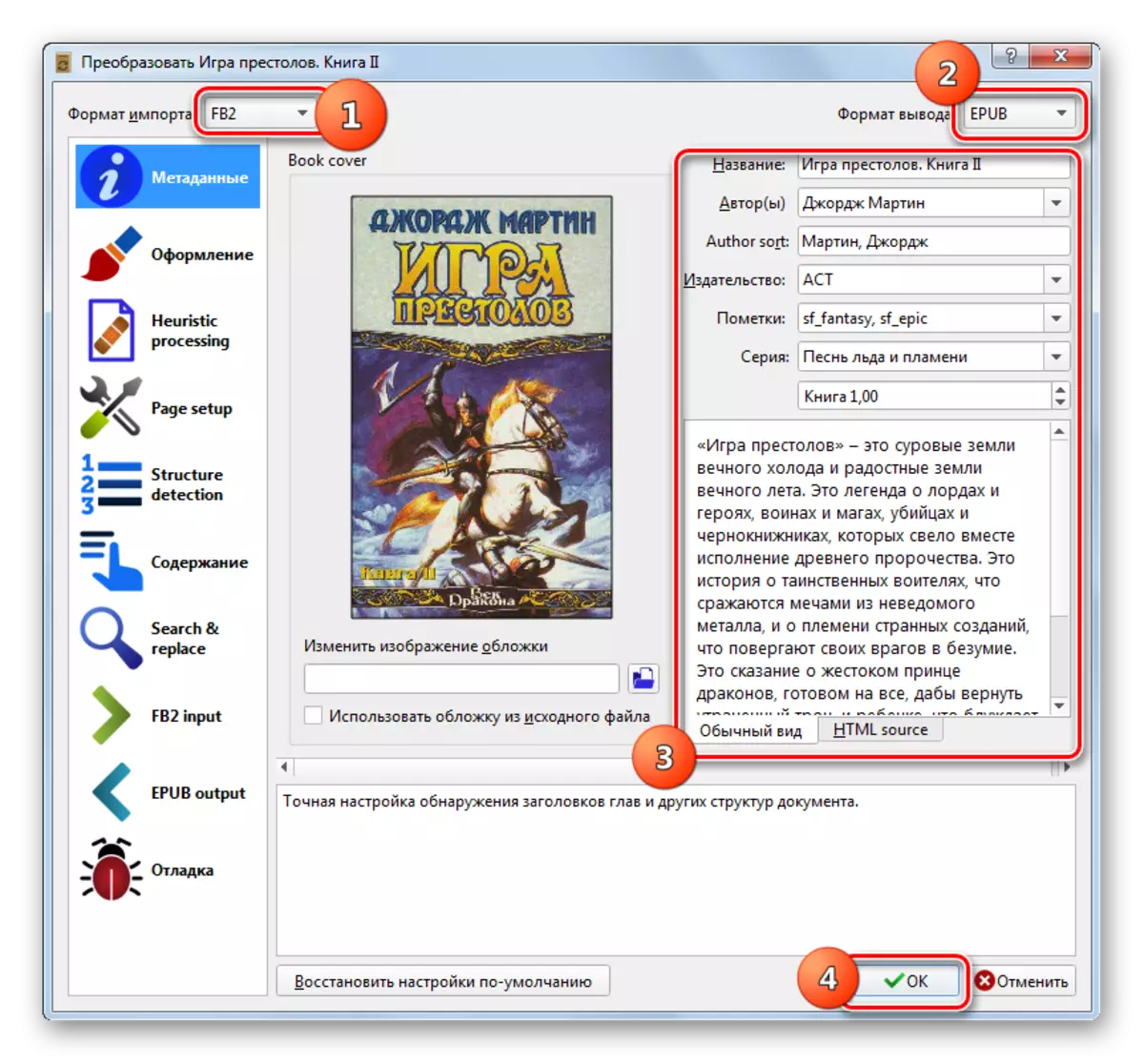
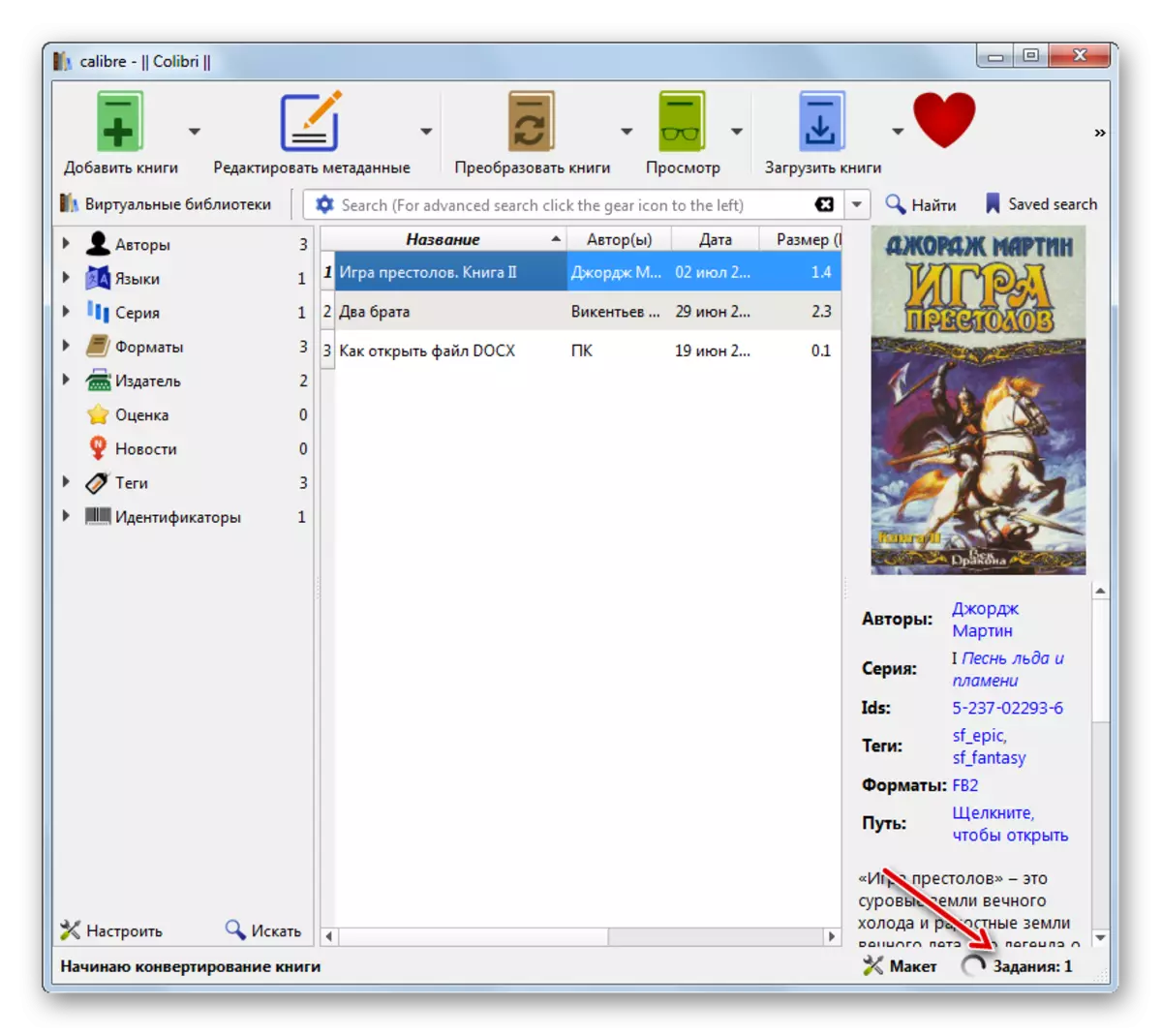
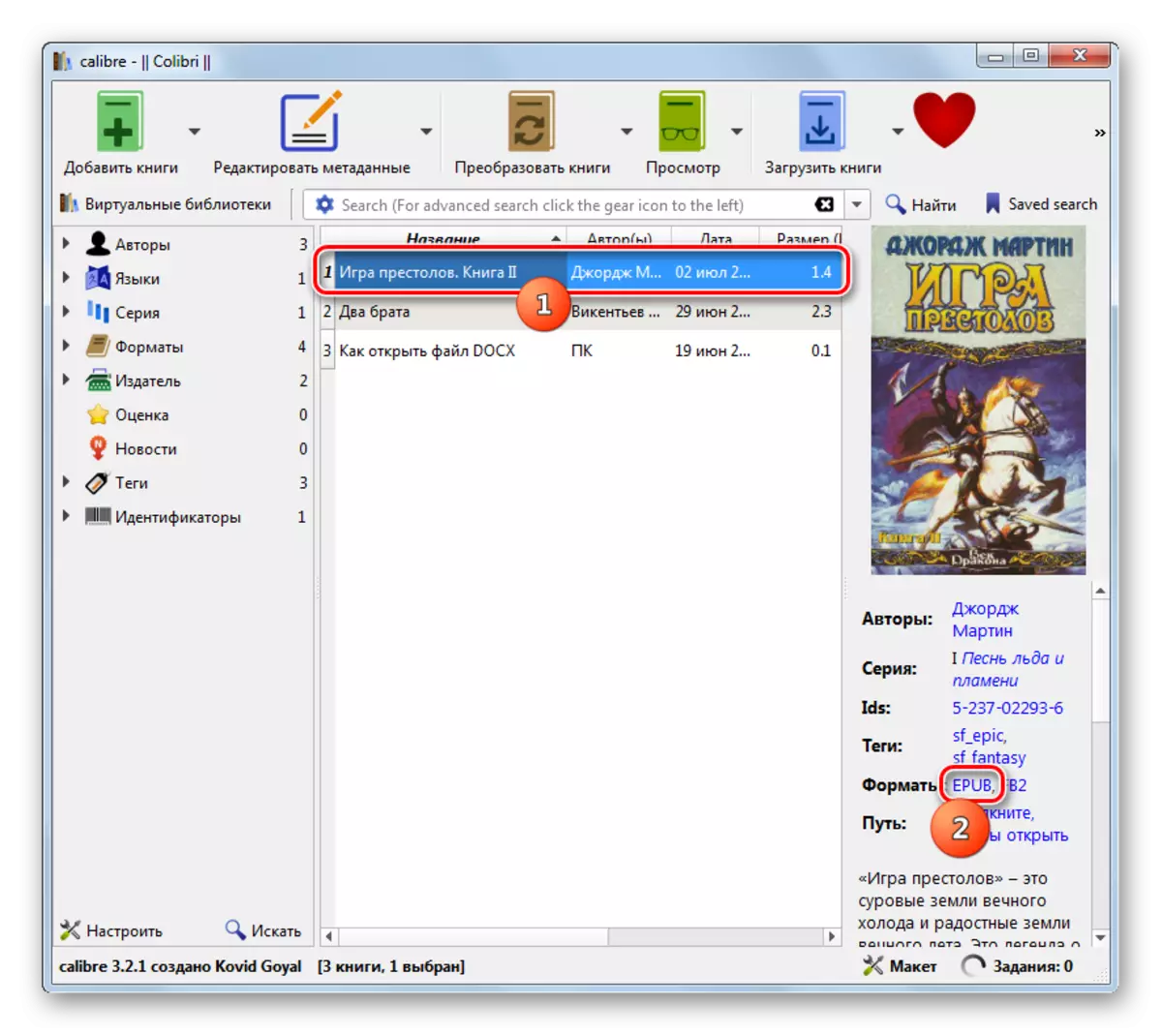
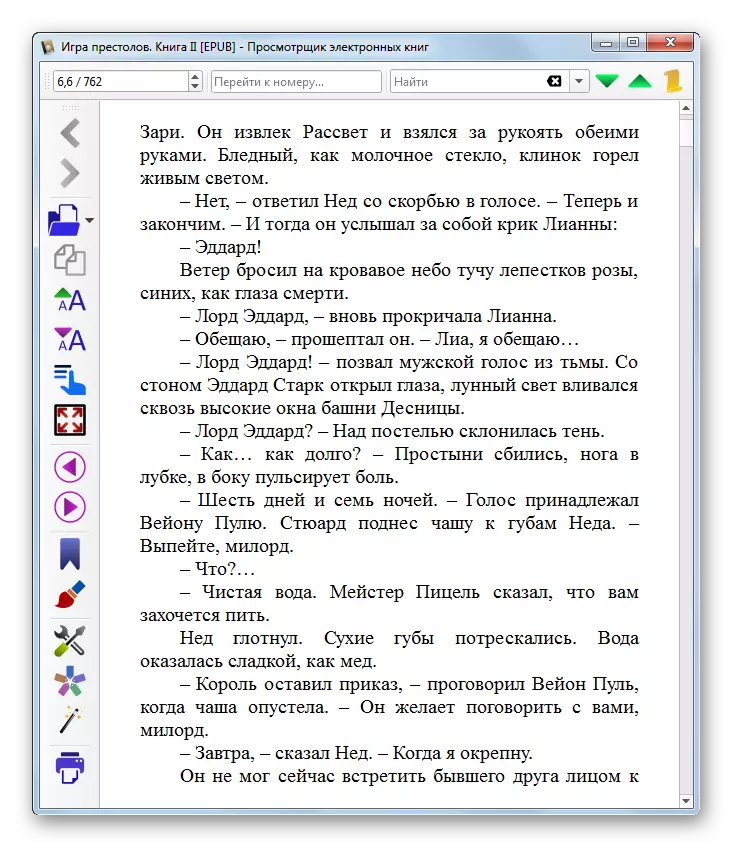
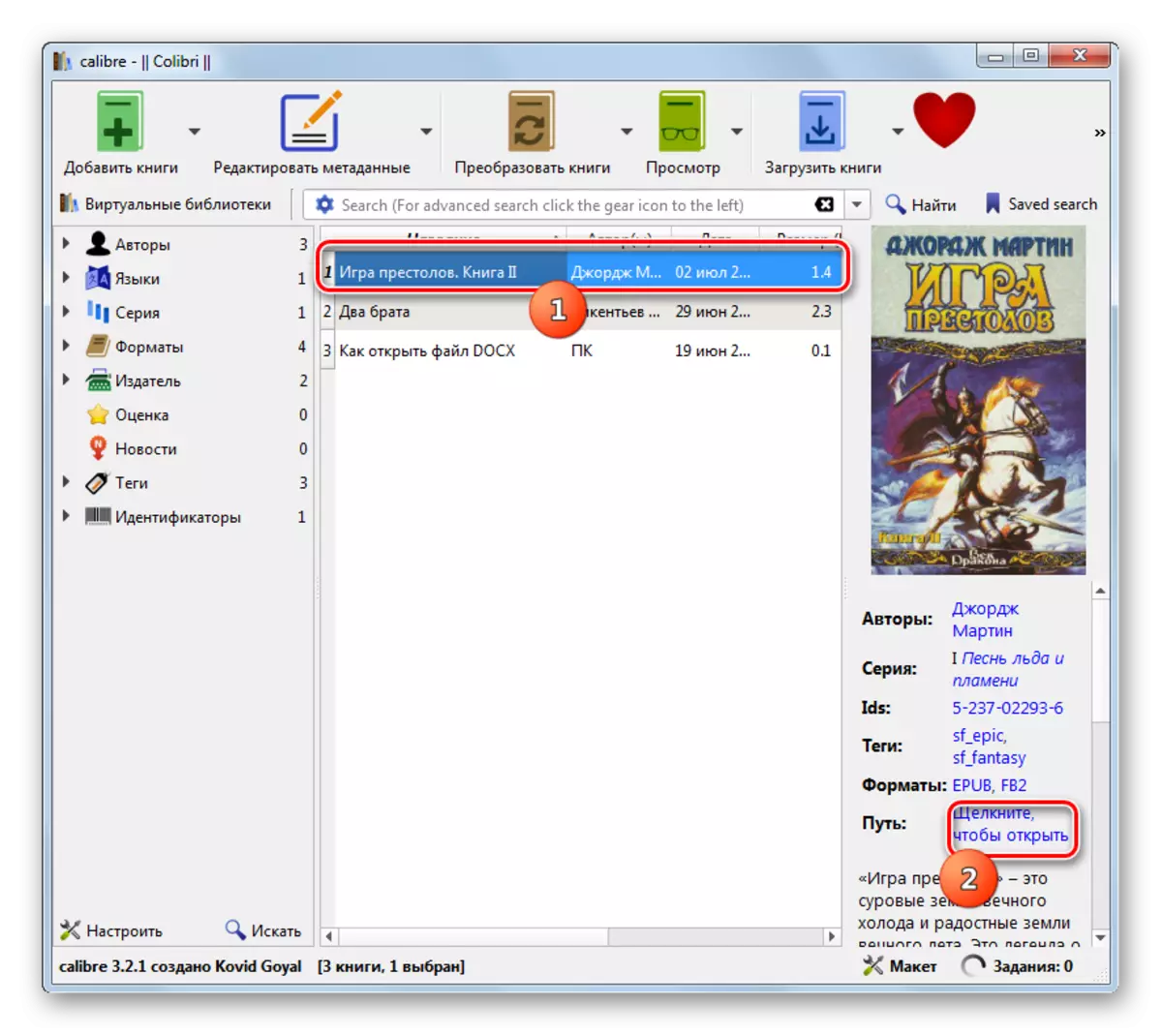

Энэ аргын болзол болзолгүй давуу тал бол энэ нь түүний үнэгүй бөгөөд хөрвүүлэлтийг дуусгасны дараа номыг калибарт интерфейсээр уншиж болно. Сул талууд нь хөрвүүлэх журмыг гүйцэтгэхэд үүнийг калибрын номын сан руу шилжүүлэхэд шаардлагатай (хэрэглэгч үнэхээр хэрэггүй байсан ч гэсэн). Үүнээс гадна, хөрвүүлэх директорыг сонгох ямар ч боломж байхгүй. Энэ объектыг дотоод өргөдлийн санд хадгална. Үүний дараа энэ нь тэндээс хасаж, шилжих боломжтой.
Арга 3: Шишүүхэй үнэгүй товхимол
Бидний харж байгаагаар эхний аргын үндсэн сул тал бол түүний төлсөн үндсэн бөгөөд хоёр дахь нь хөрвөх боломжтой газрыг тохируулахын тулд хоёр дахь нь өөрөө хөрвүүлэх боломжтой байдаг. Эдгээр хасалт нь шишүүхэй үнэгүй номын сангийн програмаас алга болдог.
Шишүүхэй үнэгүй номын товхимол татаж аваарай
- Hamster үнэгүй Beech хувиралт. Хөрвүүлэх зорилгоор объектыг нээж, дамжуулагчийг байрлуулж байгаа газрын директор дээр нээнэ үү. Дараа нь хулганы зүүн товчийг дарж, файлыг үнэгүй товхимолгүй цонх руу чирнэ үү.

Нэмэх өөр нэг сонголт байна. "Файл нэмэх" дээр дарна уу.
- Хөрвүүлэлтийн элементийг нэмж эхлэв. FB2 объект байрлаж, үүнийг тодруулж, тодруулж, энэ хавтсанд очно уу. "Нээлттэй" дээр дарна уу.
- Үүний дараа сонгосон файл жагсаалтад гарч ирнэ. Хэрэв та хүсвэл "Илүү их нэмэх" товчийг дарж өөрийг сонгоно уу.
- Нээлттэй цонхыг дахин эхлүүлэхийг хүссэн зүйлээ дахин эхлүүлэхийг хүсч байна.
- Ийм байдлаар, та хэрэгтэй тул танд хэрэгтэй олон зүйлийг нэмж болно. Хөтөлбөр нь багц боловсруулахыг дэмждэг. Шаардлагатай бүх шаардлагатай FB2 файлуудыг нэмсэний дараа "Дараах" товчийг дарна уу.
- Үүний дараа цонх нь хөрвүүлэг, формат, патформ, платформуудаас сонгохын тулд цонх нээгдэнэ. Юуны өмнө та төхөөрөмжийн сонголтыг харцгаая. "Төхөөрөмж" БОНИН-д ХУДАЛДАН АЖИЛЛАГАА, ОДОО МОБИЛИЙН ТОНГУУЛИЙН ТӨЛӨВЛӨГӨӨГИЙН НЭГДСЭН ХАМГААЛАХ, ХУДАЛДАН АЖИЛЛАГАА, ХУДАЛДАН АВНА. Жишээлбэл, хэрэв алимны шугамын төхөөрөмжийн нэг холбогдсон бол алим хэлбэрээр хамгийн түрүүнд хамгийн түрүүнд сонгоно уу.
- Дараа нь газар сонгосон брэндийн нэмэлт тохиргоог зааж өгөх болно. "Төхөөрөмжийг сонгоно уу" талбарт та компьютерт холбогдсон зориулалттай брэндийн нэрийг сонгох ёстой. "SELECT FIENTAND" талбарт хөрвүүлэх форматыг зааж өгнө үү. Бидний хэрэгт энэ бол "Epub" юм. Бүх тохиргоог зааж өгсөний дараа "хөрвүүлэх" товчийг дарна уу.
- FOACE-ийн ТУСГАЙ ТӨЛӨВЛӨГӨӨГИЙН ТУСГАЙ ТУХАЙ. Хөрвүүлсэн материалыг буулгаж байгаа директорыг тодорхойлох хэрэгтэй. Энэхүү директорыг компьютерийн хатуу диск дээр байрлуулж, холбогдсон төхөөрөмж дээр байрлуулж, өмнө нь сонгосон брэндийн брэнд. Директорыг сонгосны дараа "OK" дээр дарна уу.
- Үүний дараа FB2 хөрвүүлэлт процедурыг EPUB-д эхлүүлнэ.
- Хөрвүүлэлт дууссаны дараа энэ талаар мэдээлж буй мессеж нь програмын цонхонд гарч ирнэ. Хэрэв та файлуудыг хадгалсан директор руу шууд очихыг хүсч байвал НЭЭЛТТЭЙ ФОЛИНГИЙН ДЭЛГЭРЭНГҮЙ БОЛОМЖТОЙ.
- Үүнд өөр зүйлийг нь үлгэрүүд байрлуулна. Обьектууд байрладаг хавтсанд нээнэ.
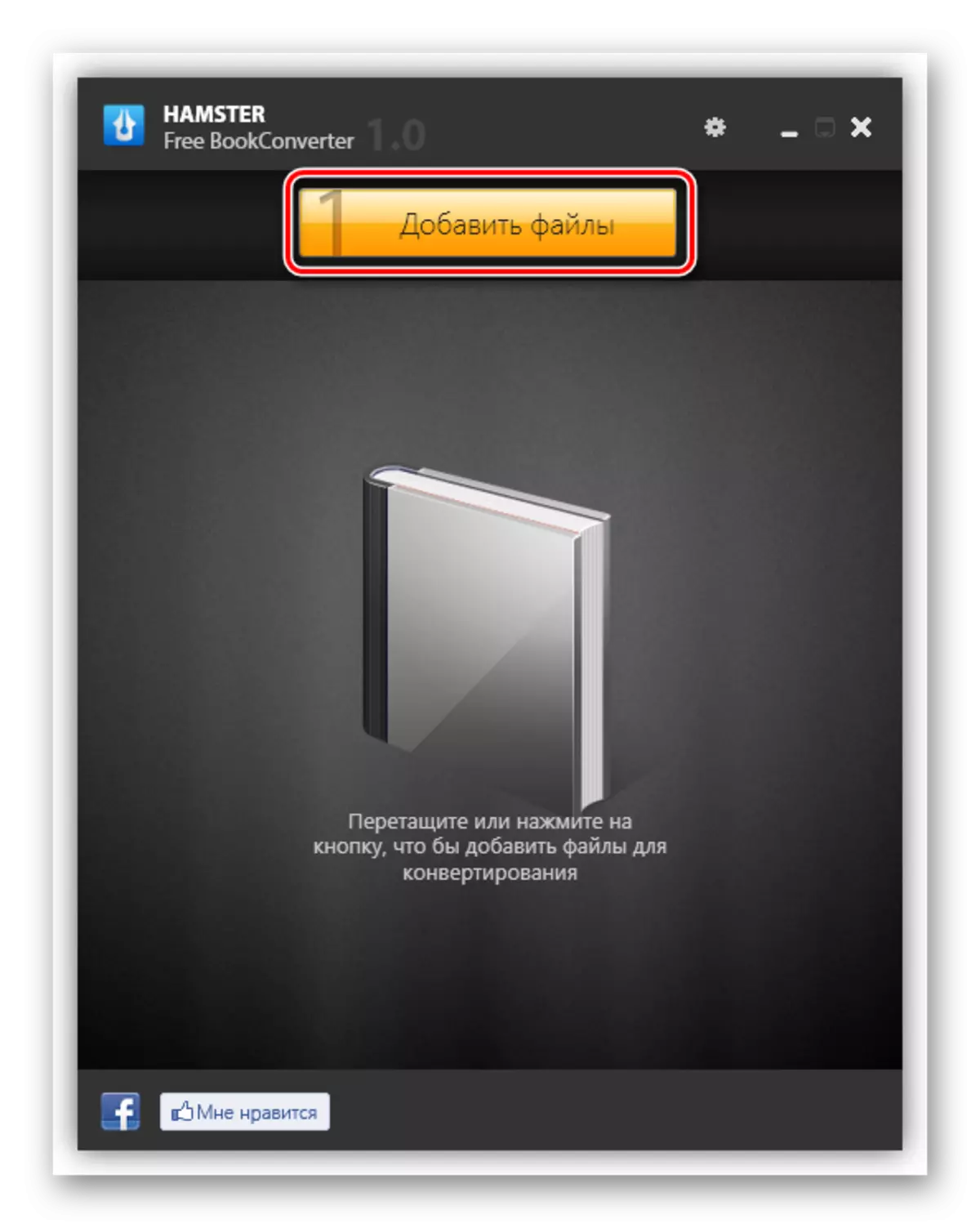


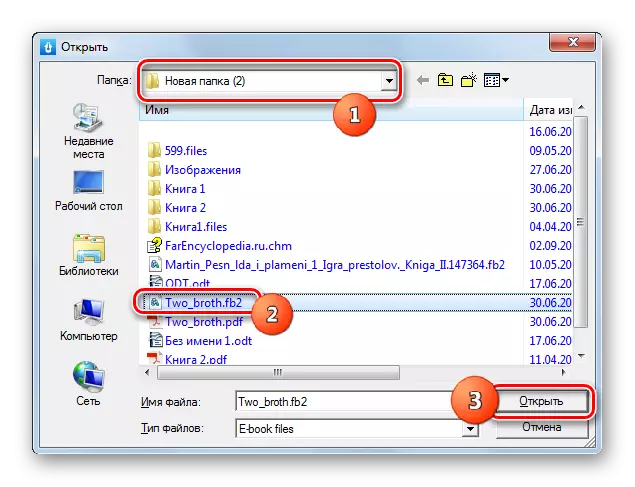

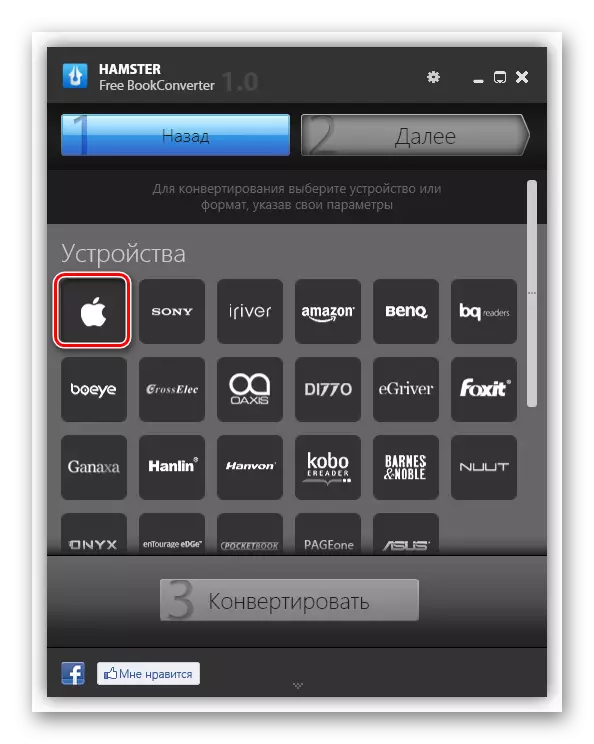
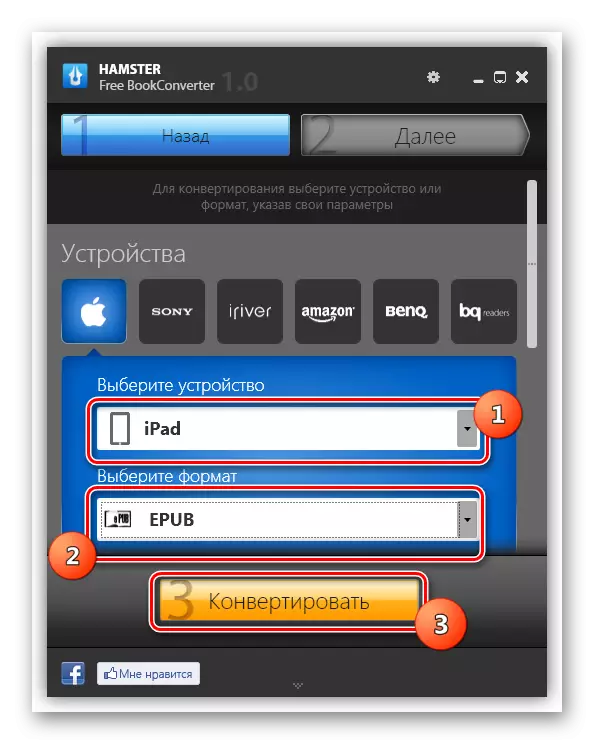
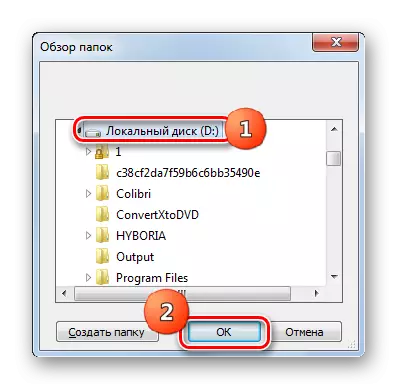
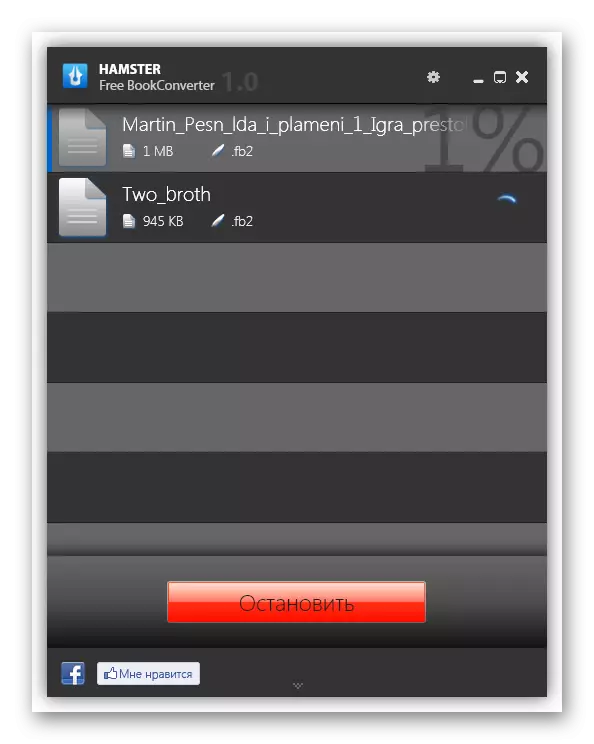

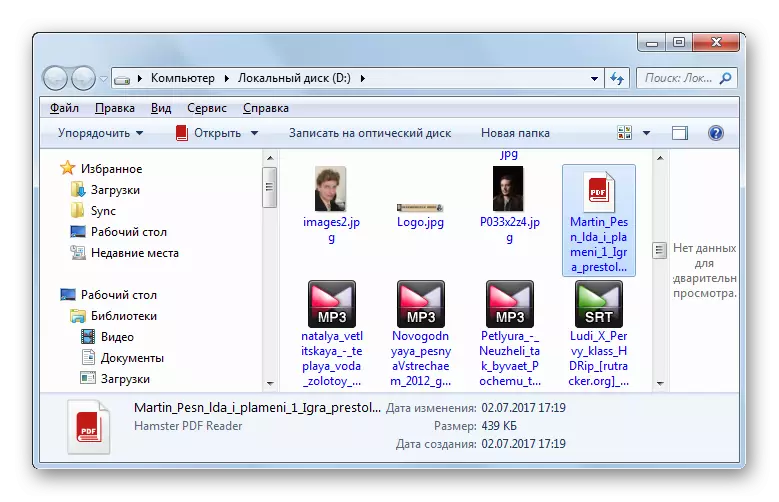
Одоо FB2 Хөрвүүлэлтийг ашиглан төхөөрөмжийн сонгон шалгаруулах төхөөрөмж эсвэл формат, платформ, платформ, платформ, платформ форматаар дамжуулж байгаа. Энэ нэгж нь "төхөөрөмжүүд" -ээс доогуур байрладаг, урьд өмнө тайлбарласан арга хэмжээ.
- Процедур, платформ дээр дурдсаны дараа "Формат ба Платформ" блок дахь EPUB лого сонгоно уу. Жагсаалтад хоёр дахь нь байрладаг. Сонголт хийгдсэний дараа "хөрвүүлэх" товчлуур идэвхтэй болно. Дээр дарна уу.
- Үүний дараа энэ нь бидэнд аль хэдийн мэддэг хавтасны сонголтын цонх. Хөрвүүлсэн объектуудыг хадгалахын тулд директорыг сонгоно уу.
- Сонгосон FB2 объектуудыг хөрвүүлэх дараах журам нь EPUB формат руу шилжиж эхэлнэ.
- Дууссаны дараа, өмнөх цагтаа, цонх үүнийг мэдээлж байна. Үүнээс, хөрвүүлсэн объект байрладаг хавтсанд очиж болно.

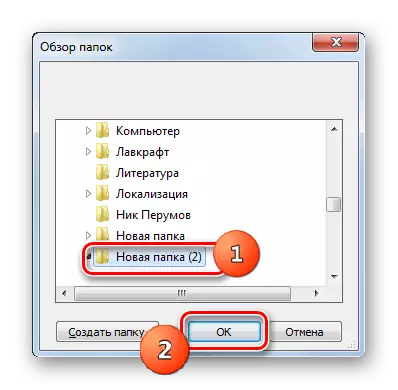
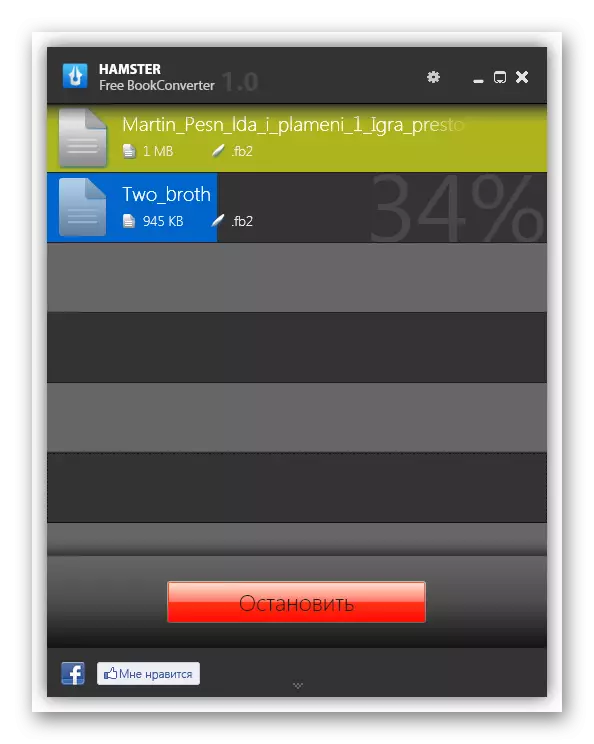
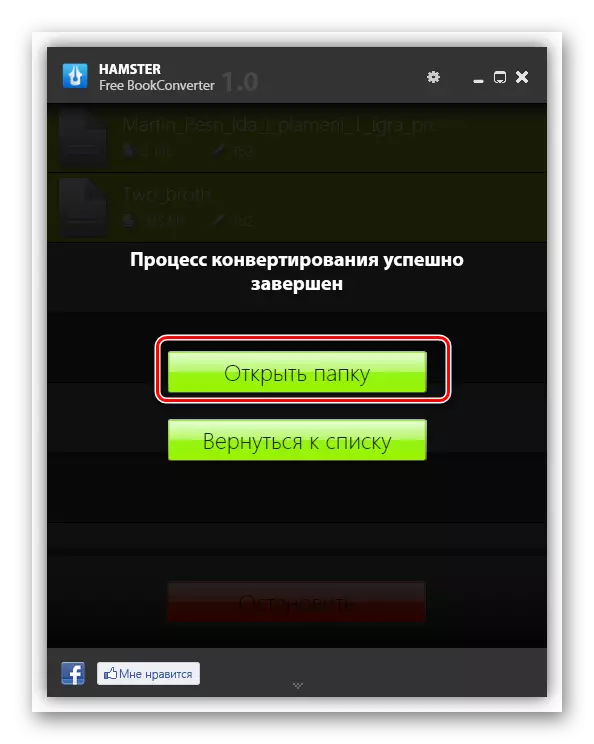
Таны харж байгаагаар EPUB-д FB2-ийг хөрвүүлэх энэ арга нь бүрэн үнэ төлбөргүй, нэмэлт, нэмэлт материалыг тусад нь үйл явц бүрт ашиглах боломжтой. ҮНЭГҮЙ ШИНЭ ҮНЭГҮЙ ТӨЛӨВЛӨГӨӨГҮЙ БОЛОМЖТОЙ БОЛОМЖТОЙ БОЛОМЖТОЙ БОЛОМЖТОЙ БОЛОМЖТОЙ БОЛОМЖТОЙ.
Арга 4: FB2EPUB
Судалсан чиглэлд хөрвүүлэх өөр нэг арга замыг ашиглахын тулд FB2EPUB хэрэгслийг ашиглах нь тусгайлан FB2-ийг хөрвүүлэхэд зориулагдсан.
FB2EPUB татаж авах
- FB2EPUB-г идэвхжүүлэх. Боловсруулахын тулд файл нэмэхийн тулд Програмын цонх руу чирч чирнэ үү.
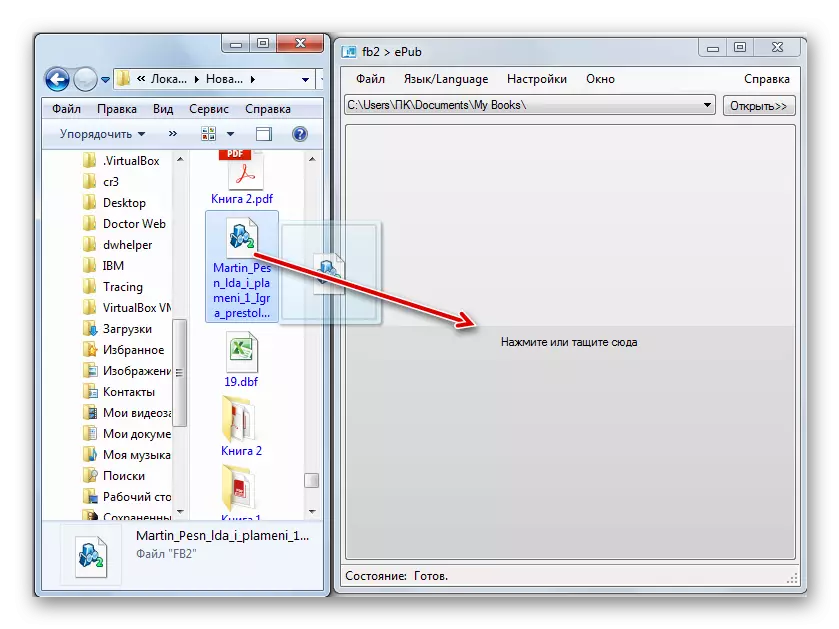
Та мөн "товчийг дарах эсвэл энд дарж" товчийг дарж бичнэ үү.
- Сүүлчийн тохиолдолд овоолсон файл цонх нээгдэнэ. Түүний байршлын директор руу очоод хөрвүүлэх зориулалттай объектыг сонгоно уу. Олон FB2 файлуудыг нэгэн зэрэг сонгож болно. Дараа нь "Нээлттэй" товчийг дарна уу.
- Үүний дараа хөрвүүлэх журам автоматаар тохиолдоно. Анхдагч файлууд миний номын сангийн тусгай захиралд хадгалагдаж байгаа бөгөөд энэ хөтөлбөрт зориулагдсан. Үүнийг хийх замыг цонхны дээд хэсэгт харж болно. Энэ директор руу шилжихэд ижил зүйл, "Нээлттэй" бичээс дээр товшиж, талбарын баруун талд байгаа хаягтай, хаягаар байрлуулна.
- Дараа нь epub формат дахь хөрвүүлэгдсэн файлууд нь "миний ном" хавтсанд нээгдэнэ.
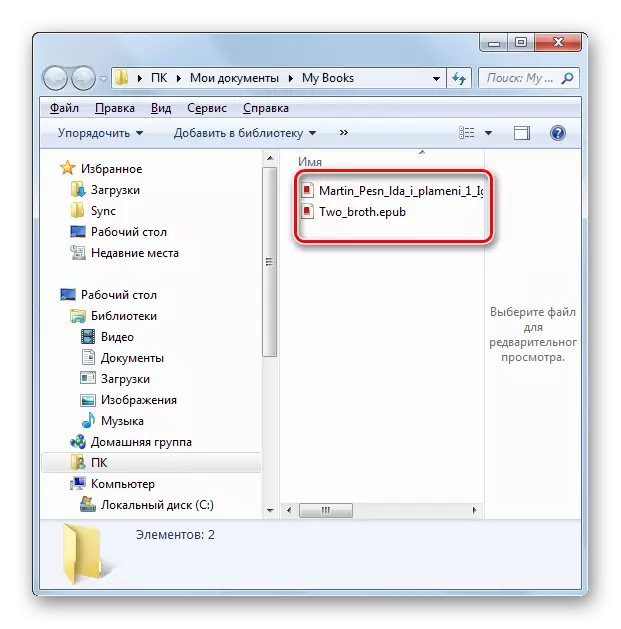
Энэ аргын хувьд эргэлзээгүй давуу тал нь түүний энгийн байдал юм. Энэ нь өмнөх сонголтуудтай харьцуулахад, объектыг хөрвүүлэх хамгийн бага арга хэмжээ авах боломжийг олгодог. Энэ програм нь зөвхөн нэг чиглэлд ажилладаг тул хөрвүүлэх форматыг зааж өгөх шаардлагагүй. Сул талууд нь Винчестер дээр тодорхой газар, хөрвүүлэгдсэн файл хадгалагдах боломжтой байх магадлалтай гэдгийг багтаасан болно.
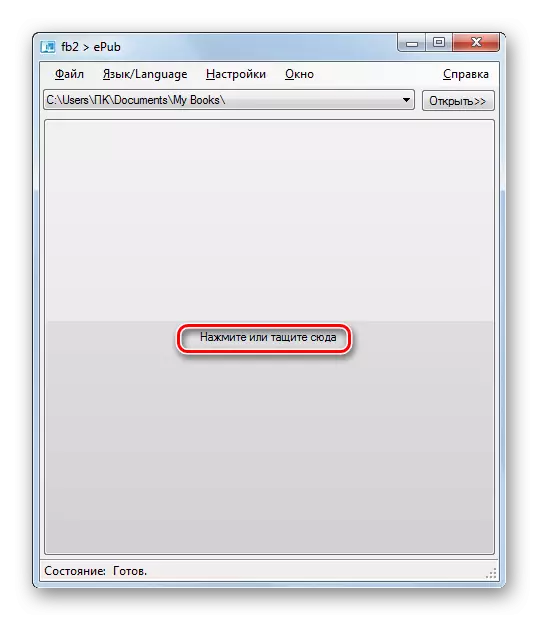

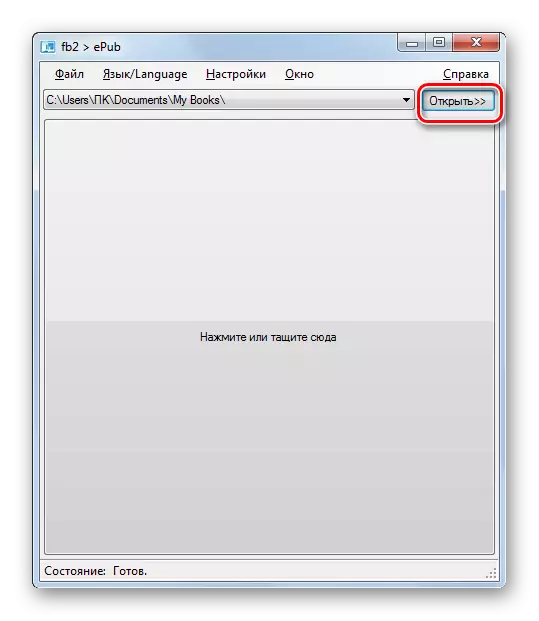
Бид зөвхөн FB2 цахим номыг EPUB формат болгон хувиргадаг эдгээр хөрвүүлэгч програмуудын зөвхөн хэсгийг жагсаасан болно. Гэхдээ нэгэн зэрэг тэд хамгийн алдартай нь тэднийг дүрслэхийг хичээсэн. Бид хардаг шиг янз бүрийн програмууд энэ чиглэлд хөрвүүлэхэд өөр өөр хандлагатай байдаг. Тооцоолсон, үнэгүй програмууд хоёулаа хоёуланг нь дэмжиж, зөвхөн EPUB-д хөрвүүлдэг. Үүнээс гадна калибр, калибр нь боловсруулсан цахим номыг каталоглох, унших чадварыг өгдөг.
